Arbortext Editor 視窗元件
依照預設,Arbortext Editor 視窗分為兩個窗格。「文件地圖」提供了輪廓檢視,「編輯」檢視則顯示了文件的完整內容。分割列會分隔「文件地圖」與「編輯」檢視。調整此列可變更窗格的大小。
下圖顯示主要 Arbortext Editor 視窗元件。
選單和工具列
選單和工具列顯示了標準指令集。如需選單、工具列及其功能的詳細描述,請參照 > 中的線上說明主題。
編輯檢視
「編輯」檢視會顯示您的文件內容及控制文件結構的標籤。您可以使用檢視選單來變更這些標籤的顯示。這些選項可以用來控制將內容和新標籤新增到文件中時,想要看見的標籤結構的數量。以下範例取自 Arbortext XML DocBook 文件類型 (您文件中的標籤外觀可能會不同):
• 完整標籤 - 顯示標籤圖示和名稱。

• 無標籤 — 隱抑標籤的顯示。
如果您習慣於在「加標籤的檢視」環境 (例如 HTML 文件) 中工作,您可能會想要使用 Arbortext Editor 中顯示的標籤。
文件地圖
「文件地圖」可以讓您瀏覽文件結構的圖形輪廓。您也可以縮疊文件的較大部份並在「文件地圖」中移動它們。「文件地圖」和「編輯」檢視是完全互動的,因此在一個窗格中所做的變更會立即反映在另一窗格中。
下圖顯示「文件地圖」元件。
「文件地圖」包含以下元件:
• 標籤圖示
元素

- 標識文件中的標籤。與標籤關聯的內容會與圖示一起顯示。
• 「延展」和「縮疊」圖示
縮疊

- 讓您能夠縮疊文件中的標籤內容。
延展

- 讓您能夠延展文件中的標籤內容。
• 修改屬性圖示
延展修改屬性

- 會在與元素關聯的屬性有未在結構圖中開啟的值時顯示。按一下圖示可以看到屬性名稱並可編輯它們的關聯值。
縮疊修改屬性

- 會在與元素關聯的屬性有在結構圖中開啟的值時顯示。按一下圖示可以關閉屬性值的顯示。
• 圖形圖示
圖形

- 標識文件中的圖形。圖形本身不會顯示在「文件地圖」中,但是,您可以按一下與圖形關聯的「修改屬性」圖示來取得關於圖形的資訊。圖形顯示在「編輯」檢視中。
• 表格圖示
表格

- 標識文件中的表格。「文件地圖」包含表格的標籤,但不會將表格顯示為列和欄。表格的圖形表示可在「編輯」檢視中顯示。
狀態列
狀態列位於螢幕的左下方,它會顯示與 Arbortext Editor 的介面及操作有關的工具提示及其他訊息。
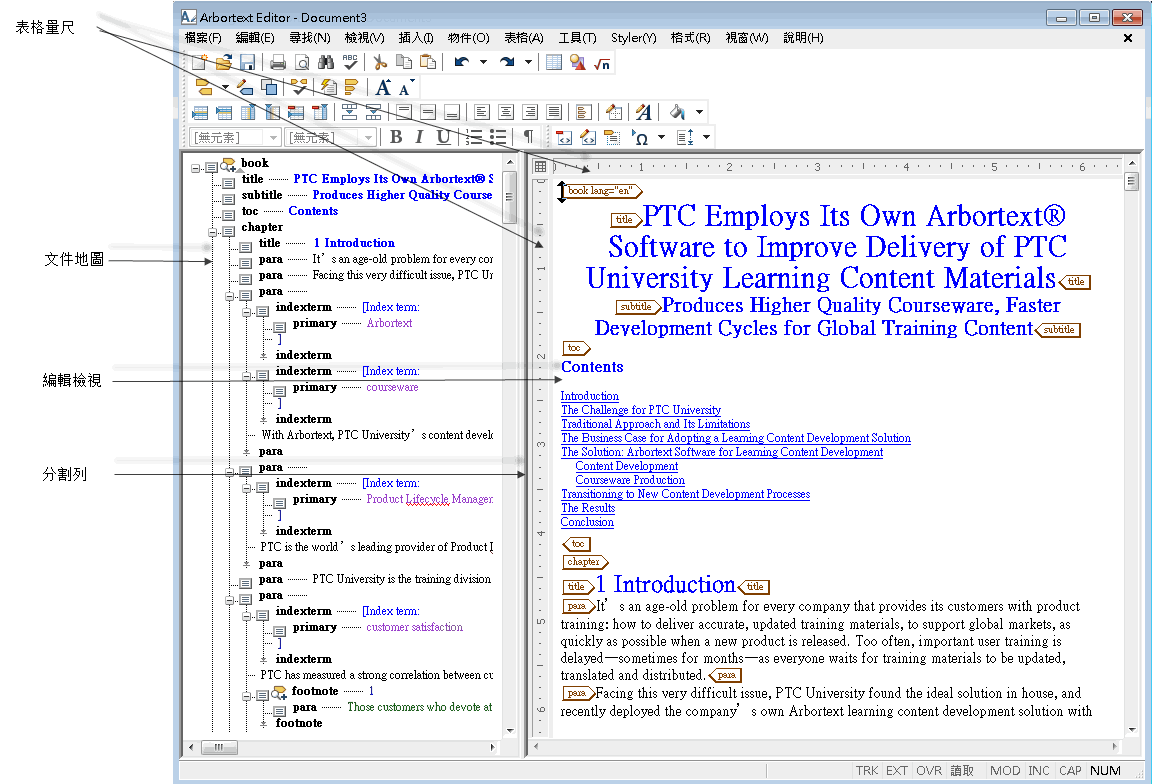
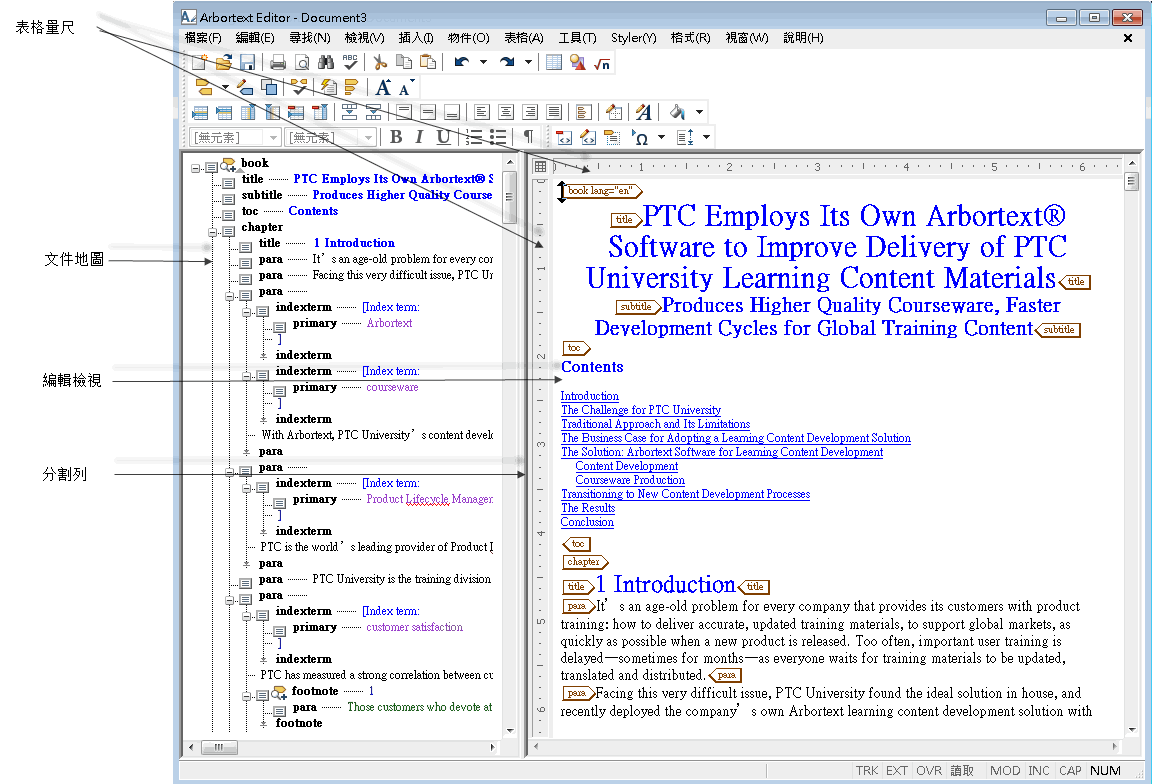

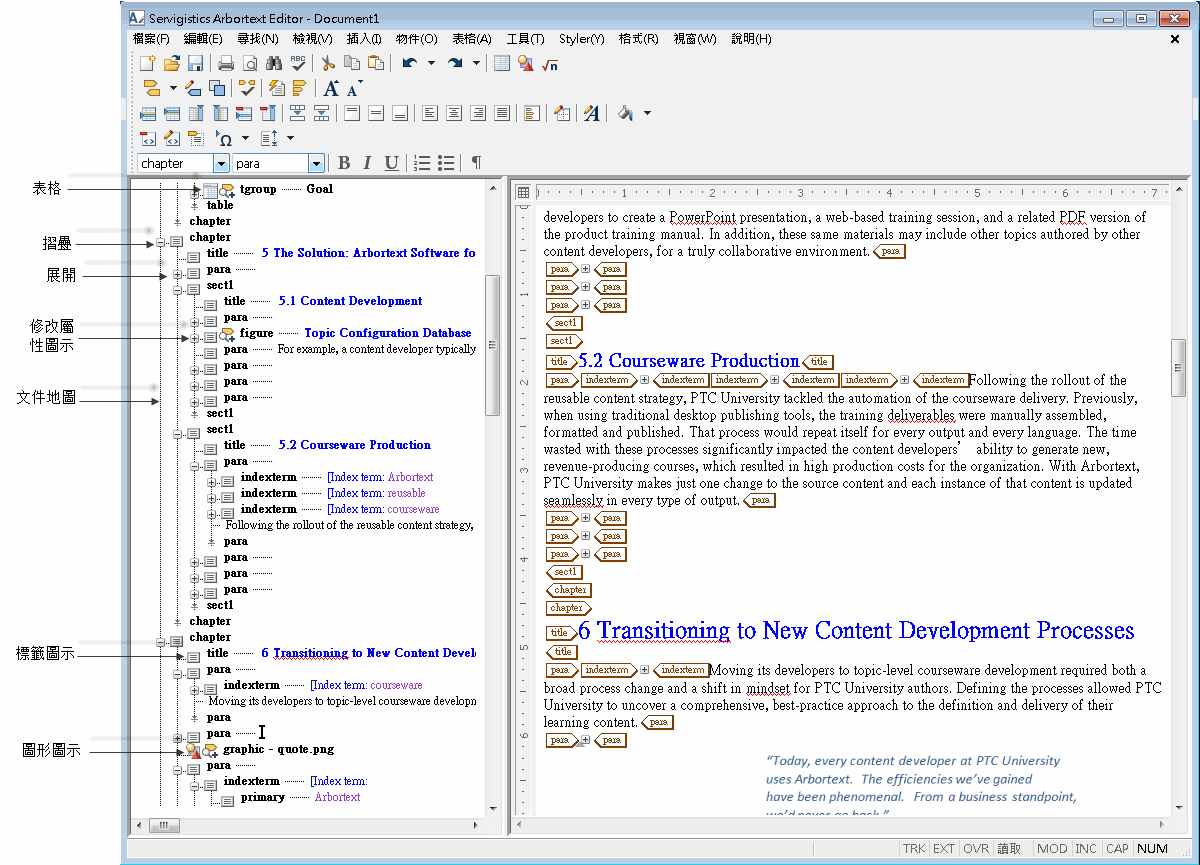
 - 標識文件中的標籤。與標籤關聯的內容會與圖示一起顯示。
- 標識文件中的標籤。與標籤關聯的內容會與圖示一起顯示。 - 讓您能夠縮疊文件中的標籤內容。
- 讓您能夠縮疊文件中的標籤內容。 - 讓您能夠延展文件中的標籤內容。
- 讓您能夠延展文件中的標籤內容。 - 會在與元素關聯的屬性有未在結構圖中開啟的值時顯示。按一下圖示可以看到屬性名稱並可編輯它們的關聯值。
- 會在與元素關聯的屬性有未在結構圖中開啟的值時顯示。按一下圖示可以看到屬性名稱並可編輯它們的關聯值。 - 會在與元素關聯的屬性有在結構圖中開啟的值時顯示。按一下圖示可以關閉屬性值的顯示。
- 會在與元素關聯的屬性有在結構圖中開啟的值時顯示。按一下圖示可以關閉屬性值的顯示。 - 標識文件中的圖形。圖形本身不會顯示在「文件地圖」中,但是,您可以按一下與圖形關聯的「修改屬性」圖示來取得關於圖形的資訊。圖形顯示在「編輯」檢視中。
- 標識文件中的圖形。圖形本身不會顯示在「文件地圖」中,但是,您可以按一下與圖形關聯的「修改屬性」圖示來取得關於圖形的資訊。圖形顯示在「編輯」檢視中。 - 標識文件中的表格。「文件地圖」包含表格的標籤,但不會將表格顯示為列和欄。表格的圖形表示可在「編輯」檢視中顯示。
- 標識文件中的表格。「文件地圖」包含表格的標籤,但不會將表格顯示為列和欄。表格的圖形表示可在「編輯」檢視中顯示。